python使用Qt界面以及邏輯實現方法-創新互聯
用過Qt的朋友 特別是QtCreator的習慣在界面UI上面對應的CPP中寫代碼。但是在PyQt中不是這樣的。pyQt只是個界面,只會生成界面即UI,就算是一個按鈕也需要在python只自己寫。不會想當然的找槽函數自動生成那么簡單了。

安裝pyQt5 pip3 install pyQt
安裝設計器 pip3 install pyQt-tools
打開Qt5tools中的設計器
做一個界面,隨便放幾個控件
需要處理事件的可以在python中使用Connect 也可以在編輯Siangls/slot中關于系統的事件或者指定事件。實現的內容這里做不到。只是界面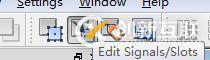
這是幾種編輯方式
這是我編輯了一個單擊事件名稱 。
如果你編輯了,等界面幫你connect 信號與槽了。界面中有兩個按鈕一個使用設計器連接,一個手工連接。做個區別
生成的.ui文件存,然后轉化 說到轉化就是.ui變.py的過程 .py在python中是可以直接使用的。
在Script中有個pyuic5.exe用這個轉化,有的編輯工具中使用配置好的工具鏈也可以。這里先使用命令pyuic5 C:\Users\gucunlin\test\testDialog.ui -o C:\Users\gucunlin\test\testDialog.py
生成后的py文件如下
class Ui_Dialog(object):
def setupUi(self, Dialog):
Dialog.setObjectName("Dialog")
Dialog.resize(657, 496)
self.pushButton = QtWidgets.QPushButton(Dialog)
self.pushButton.setGeometry(QtCore.QRect(300, 440, 75, 23))
self.pushButton.setObjectName("pushButton")
self.pushButton_2 = QtWidgets.QPushButton(Dialog)
self.pushButton_2.setGeometry(QtCore.QRect(450, 440, 75, 23))
self.pushButton_2.setObjectName("pushButton_2")
self.buttonBox = QtWidgets.QDialogButtonBox(Dialog)
self.buttonBox.setGeometry(QtCore.QRect(360, 190, 156, 23))
self.buttonBox.setStandardButtons(QtWidgets.QDialogButtonBox.Cancel|QtWidgets.QDialogButtonBox.Ok)
self.buttonBox.setObjectName("buttonBox")
self.columnView = QtWidgets.QColumnView(Dialog)
self.columnView.setGeometry(QtCore.QRect(40, 30, 256, 192))
self.columnView.setObjectName("columnView")
self.calendarWidget = QtWidgets.QCalendarWidget(Dialog)
self.calendarWidget.setGeometry(QtCore.QRect(10, 290, 248, 197))
self.calendarWidget.setObjectName("calendarWidget")
self.progressBar = QtWidgets.QProgressBar(Dialog)
self.progressBar.setGeometry(QtCore.QRect(40, 250, 211, 23))
self.progressBar.setProperty("value", 24)
self.progressBar.setObjectName("progressBar")
self.verticalScrollBar = QtWidgets.QScrollBar(Dialog)
self.verticalScrollBar.setGeometry(QtCore.QRect(330, 220, 16, 160))
self.verticalScrollBar.setOrientation(QtCore.Qt.Vertical)
self.verticalScrollBar.setObjectName("verticalScrollBar")
self.horizontalScrollBar = QtWidgets.QScrollBar(Dialog)
self.horizontalScrollBar.setGeometry(QtCore.QRect(380, 110, 160, 16))
self.horizontalScrollBar.setOrientation(QtCore.Qt.Horizontal)
self.horizontalScrollBar.setObjectName("horizontalScrollBar")
self.retranslateUi(Dialog)
self.pushButton.clicked.connect(Dialog.PushButton1Clicked)
QtCore.QMetaObject.connectSlotsByName(Dialog)
def retranslateUi(self, Dialog):
_translate = QtCore.QCoreApplication.translate
Dialog.setWindowTitle(_translate("Dialog", "Dialog"))
self.pushButton.setText(_translate("Dialog", "PushButton"))
self.pushButton_2.setText(_translate("Dialog", "PushButton"))
本文題目:python使用Qt界面以及邏輯實現方法-創新互聯
文章路徑:http://vcdvsql.cn/article26/hoicg.html
成都網站建設公司_創新互聯,為您提供Google、做網站、網站建設、網頁設計公司、用戶體驗、商城網站
聲明:本網站發布的內容(圖片、視頻和文字)以用戶投稿、用戶轉載內容為主,如果涉及侵權請盡快告知,我們將會在第一時間刪除。文章觀點不代表本網站立場,如需處理請聯系客服。電話:028-86922220;郵箱:631063699@qq.com。內容未經允許不得轉載,或轉載時需注明來源: 創新互聯

- 企業網站建設:正確理解下面兩類關系 2021-07-18
- 關于網站建設圖片的處理方法 2020-08-03
- 博爾塔拉網站建設怎樣才能跟緊社會的發展腳步 2021-08-16
- 網站建設來襲,做個走心的網站可好? 2022-07-17
- 企業網站建設需要提供什么資料? 2022-12-10
- 企業的營銷網站建設至關要素 2022-06-27
- 上海網站建設得到很多的幫助 2020-07-22
- 成都做企業網站公司哪家好?成都網站建設 2023-02-26
- 上海網站建設,我們的美好生活理念 2020-07-19
- 關于地方門戶網站建設的一點想法 2016-11-04
- 網站建設推廣要如何制定營銷流程? 2017-02-07
- ?網站建設前期的首頁設計定位要注意一些什么 2016-08-28